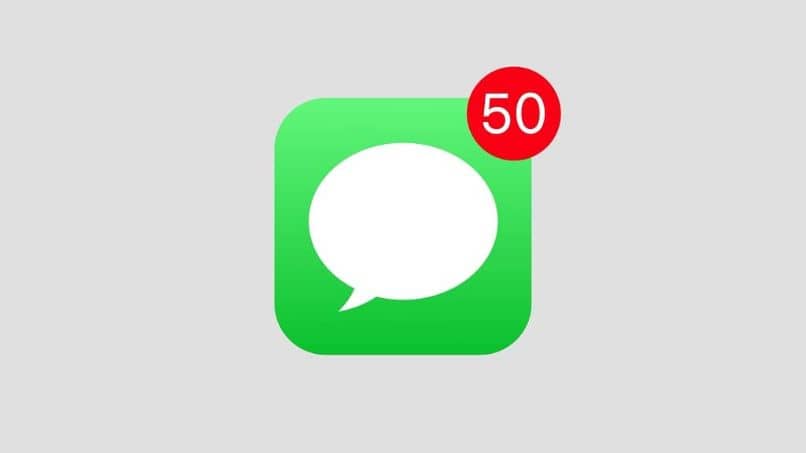
O que faz a diferença entre uma empresa de sucesso e uma que não o é é a quantidade e a qualidade dos serviços que oferece. E não há dúvida de que a Apple é uma das melhores empresas de desenvolvimento de eletrônicos, além de oferecer um grande número de serviços que podemos atender ao nosso gosto. Se você tem o iMessage e deseja gerenciá-lo, neste artigo mostraremos como desativar a aparência do iMessage no seu Mac e iPhone.
iMessage é um dos serviços de correio mais usados por usuários da Apple. Se este é o seu caso e você deseja configurá-lo do seu jeito, não tem problema, pois aqui mostramos como você pode fazer isso facilmente; Você não vai se arrepender de continuar lendo e descobrindo.
Como desativar a aparência do iMessage?
Todos aqueles que fazem parte do vasto e diversificado mundo da Apple podem concordar que, ao entrar nele, terão que começar a usar o grande número de serviços e plataformas do mesmo. Seja para salvar nossos arquivos e fotos, para ouvir a música que mais gostamos, ou para manter contato com quem quisermos, podemos acessar uma ferramenta para quase tudo tudo o que podemos pensar.
E uma dessas ferramentas úteis é o iMessage. Esta plataforma de mensagens desenvolvida pela Apple nos permite enviar e receber mensagens de texto no iPad, Mac, iPhone e qualquer dispositivo que tenha sido lançado pela empresa.
Mas o problema surge quando aqueles com dispositivos Apple precisam mudar para outro sistema operacional, deixando sua conta iMessage para trás. O que acontece é que, mesmo se pararmos escrever e enviar mensagens, aqueles que nos enviam continuarão a chegar a algum lugar, só que não será ao nosso novo dispositivo.
Embora seja verdade que muitos de nós possamos usar o iMessage no Android facilmente, também podemos simplesmente querer desativá-lo. Continue lendo e você descobrirá como fazer isso em apenas alguns passos simples.
Como desabilitá-lo no Mac?
Em primeiro lugar, ao mudar o sistema operacional, é bom que excluamos nossa conta iMessage de todos os dispositivos Apple que usamos no momento. Se você tem um Mac e deseja começar a usar um computador com outro sistema operacional, pode alcançar desative o iMessage facilmente poder fazê-lo sem amarras. As etapas que você deve seguir são:
- Para começar, ligue o seu Mac.
- Vá para o aplicativo “Mensagens”.
- Agora clique na opção “Mensagens”.
- Selecione “Configurações”.
- Em seguida, na lista à esquerda, localize e selecione sua conta do iMessage.
- Na opção “Desativar esta conta”, pressione a caixa para desativá-la.

Isso é tudo! Depois de seguir essas etapas, você pode respirar fácil sabendo que foi capaz de efetivamente desabilitar a aparência do iMessage no seu Mac. Agora, se você não tiver um Mac para realizar este procedimento, poderá desabilitar e habilitar o iMessage em todos os telefones iPhone iOS do iPhone.
Como desabilitar a aparência do iMessage no iPhone?
Este procedimento é praticamente igual para qualquer iPhone, apenas se adaptando às capacidades de cada um. As etapas para desativar a aparência do iMessage no iPhone são muito simples. Eles são:
- Introduzir o as configurações do seu iPhone.
- Selecione a opção de “Mensagens” ou mensagens em espanhol.
- Uma vez dentro dele, defina a caixa iMessage para “Off”.
Inteligente! Claro, sabemos que a Apple pensa em tudo, pois a partir do iOS 10, podemos remova nosso número de telefone do iMessage apenas removendo o cartão SIM do nosso iPhone. Lembre-se de que ainda será necessário desativar a conta de um Mac ou iPad, mas já teremos dado um grande passo para desativá-la.
Devemos lembrar também que, quando começamos a usar nossa conta iMessage, nosso número de telefone, e-mail e ID da Apple estão vinculados a ela. Por isso, é necessário que saibamos fechar ou logar com Apple IDs no iPhone, para que assim seja feito todo o processo de desativação. muito facil. Esperamos que todas essas informações sejam de grande utilidade para você.